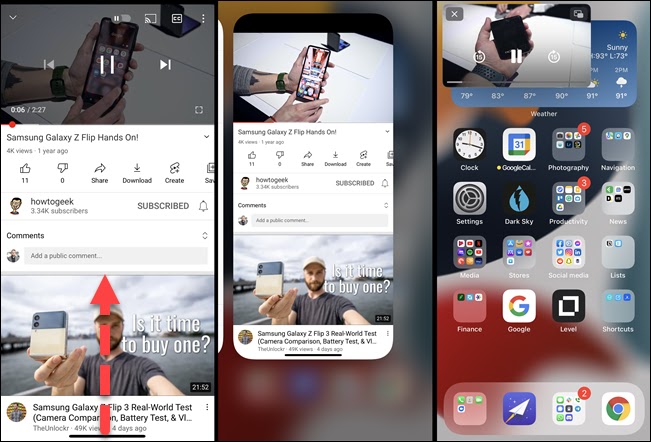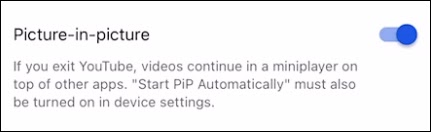يتمتع YouTube على Android بدعم Picture-in-Picture لعدة سنوات ، لكن ذلك غير متوفر على تطبيق iPhone.
لكن قد تغير ذلك أخيرًا، ويمكنك الآن مشاهدة YouTube في نافذة صغيرة عائمة على جهاز iPhone أو iPad أيضًا.
لقد كانت رحلة طويلة لأجهزة iOS و iPadOS للحصول على صورة داخل صورة لموقع YouTube. بدأت الميزة كتجربة لمشتركي Premium في أغسطس 2021. بعد بضعة أشهر، انتهت التجربة. في يوليو 2022 ، حيث بدأت Google في طرحها بشكل حقيقي.
1.أول شيء يتعين عليك القيام به هو التأكد من تمكين "بدء PiP تلقائيًا" على جهاز iPhone أو iPad. للقيام بذلك، افتح تطبيق الإعدادات.
2. بعد ذلك، انتقل إلى "عام".
3. الآن حدد " Picture-in-Picture".
4. تأكد من تشغيل "Start PiP Automatically".
كيفية استخدام تقنية Picture-in-Picture
يعد استخدام وضع صورة داخل صورة أمرًا سهلاً للغاية. حيث يتم تمكين الميزة افتراضيًا بمجرد الحصول عليها. لذلك كل ما عليك فعله هو مشاهدة مقطع فيديو والتمرير سريعًا لأعلى أسفل الشاشة للعودة إلى الرئيسية. سيتقلص الفيديو إلى مشغل صغير عائم.
إنه حقًا بهذه السهولة. يمكنك تحريك المشغل المصغر حول الشاشة، والنقر على "X" لإغلاقه، أو العودة إلى الفيديو في تطبيق YouTube.
إذا كنت تريد التحقق جيدًا للتأكد من تمكين صورة داخل صورة أو إيقاف تشغيلها ، فيمكنك القيام بذلك في إعدادات YouTube ضمن عام> صورة داخل صورة وتشغيلها أو إيقاف تشغيلها.
هذا كل ما في الامر! ميزة Picture-in-Picture هي ميزة رائعة على الهاتف أو الجهاز اللوحي. أنت الآن تستمتع بـ YouTube على جهاز Apple الخاص بك بينما يمكنك القيام بأشياء أخرى في نفس الوقت.